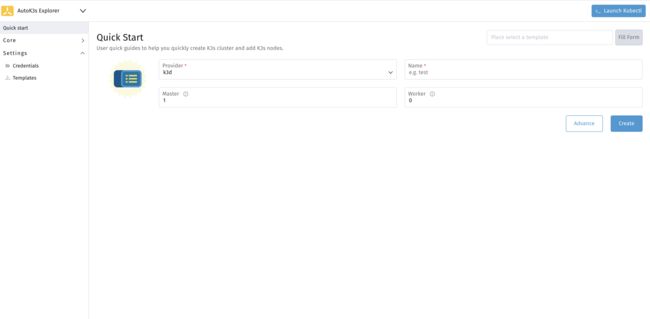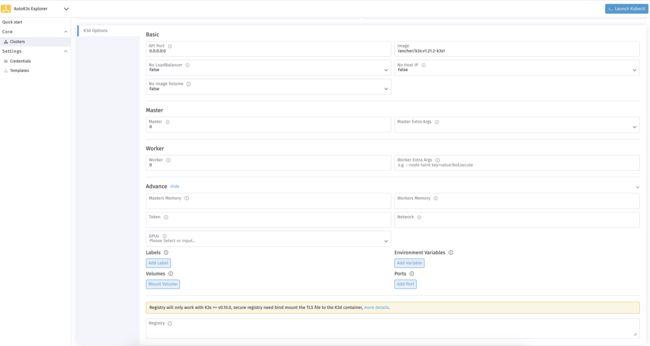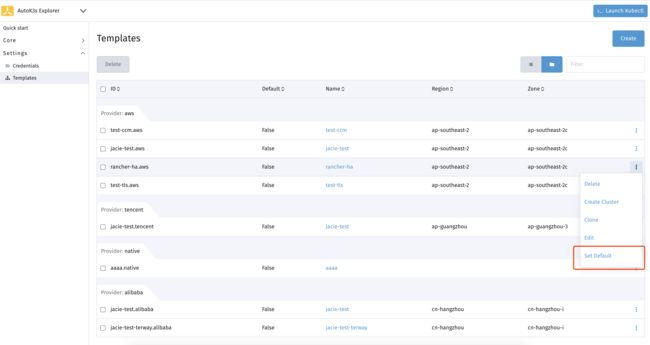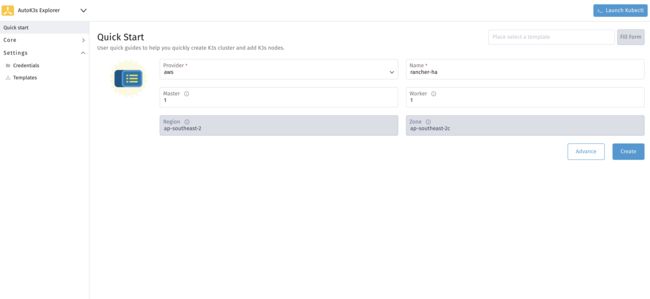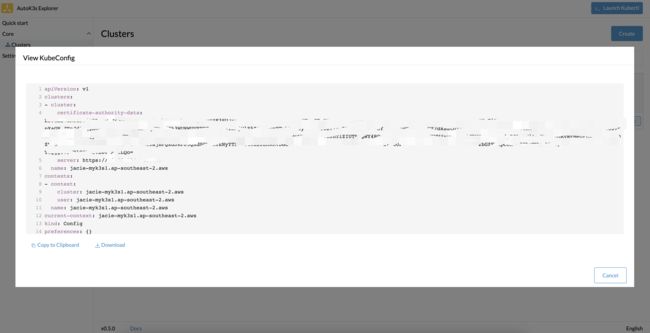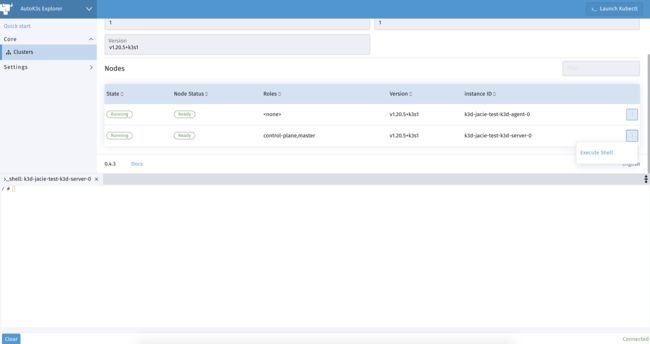autok3s k3d rancher研究
参考
功能介绍 | Rancher文档AutoK3s 是用于简化 K3s 集群管理的轻量级工具,您可以使用 AutoK3s 在任何地方运行 K3s 服务。http://docs.rancher.cn/docs/k3s/autok3s/_index
什么是 AutoK3s
k3s是经过完全认证的 Kubernetes 产品,在某些情况下可以替代完整的 K8s。
AutoK3s 是用于简化 K3s 集群管理的轻量级工具,您可以使用 AutoK3s 在任何地方运行 K3s 服务。
AutoK3s 是一款开源的工具,如果您需要提交产品需求,或者是在使用过程中遇到任何问题或,请访问 AutoK3s-GitHub 网站,创建 Issue 并描述您的需求或问题,我们会尽快回复。如果您喜欢这款工具,请一键三连( Watch、star 和 fork )!
关键特性#
- 通过 API、CLI 和 UI 等方式快速创建 K3s。
- 云提供商集成(简化 CCM 设置)。
- 灵活安装选项,例如 K3s 集群 HA 和数据存储(内置 etcd、RDS、SQLite 等)。
- 低成本(尝试云中的竞价实例)。
- 通过 UI 简化操作。
- 多云之间弹性迁移,借助诸如 backup-restore-operator 这样的工具进行弹性迁移。
- K3s离线安装,K8s离线安装包管理以及使用离线安装方式部署集群。
云提供商#
AutoK3s 可以支持以下云厂商,我们会根据社区反馈添加更多支持:
- 阿里云 - 在阿里云的 ECS 中初始化 K3s 集群
- AWS - 在亚马逊 EC2 中初始化 K3s 集群
- Google - 在Google GCE 中初始化 K3s 集群
- 腾讯云 - 在腾讯云 CVM 中初始化 K3s 集群
- Native - 在任意类型 VM 实例中初始化 K3s 集群
- K3d - 使用 K3d 在宿主机 Docker 中初始化 K3s 集群
- Harvester - 在 Harvester 实例中初始化 K3s 集群
快速体验#
您可以通过以下 Docker 命令,一键启动 AutoK3s 本地 UI,快速体验相关功能。
docker run -itd --restart=unless-stopped -p 8080:8080 cnrancher/autok3s:v0.6.0如果您想要在 docker 中使用 K3d provider,那么您需要使用宿主机网络启动 AutoK3s 镜像。
docker run -itd --restart=unless-stopped --net host -v /var/run/docker.sock:/var/run/docker.sock cnrancher/autok3s:v0.6.0如果您是 MacOS 或者 Linux 系统,您也可以使用以下安装命令,一键安装 AutoK3s(Windows用户请前往 Releases 页面下载对应的程序)。
curl -sS https://rancher-mirror.rancher.cn/autok3s/install.sh | INSTALL_AUTOK3S_MIRROR=cn sh您可以通过以下 CLI 命令启动本地 UI。
autok3s serve您也可以通过以下 CLI 在 AWS EC2 快速创建一个 1 master, 1 worker 节点的 K3s 集群。
export AWS_ACCESS_KEY_ID=''
export AWS_SECRET_ACCESS_KEY=''
autok3s -d create -p aws --name myk3s --master 1 --worker 1 卸载 AutoK3s#
v0.5.0 及更新版本可用
如果您想卸载 AutoK3s,可以执行以下命令:
/usr/local/bin/autok3s-uninstall.sh创建K3d集群 | Rancher文档本文介绍了如何使用 K3d 在宿主机中使用 Docker 初始化 K3s 集群,以及为已有的 K3s 集群添加节点的操作步骤。http://docs.rancher.cn/docs/k3s/autok3s/k3d/_index
创建K3d集群
概述#
本文介绍了如何使用 K3d 在宿主机中使用 Docker 初始化 K3s 集群,以及为已有的 K3s 集群添加节点的操作步骤。除此之外,本文还提供了在 K3d 上运行 AutoK3s 的进阶操作指导,如配置私有镜像仓库。
前置要求#
- 强烈建议您在 Linux/Unix 环境中使用 K3d Provider
- 安装 Docker
UI 使用说明#
接下来我们将基于 AutoK3s 本地 UI 介绍如何使用 AutoK3s 工具,在 Docker 中启动 K3s 集群。如果您想了解 CLI 的使用,请移步到 CLI 使用说明
您可以通过快速体验中的描述,通过 Docker 或者 CLI 启动本地 UI,打开浏览器,访问目标端口 8080 即可。
请注意:
- 如果您使用 Docker 启动 AutoK3s 服务并且需要使用 K3d Provider,请将 docker.sock 文件挂载到容器中。
- 受限于 MacOS docker vm,k3d 本身在 MacOS 下使用存在限制,为了您更好的体验,建议在 Linux 下使用 k3d provider。
- 如确实需要 MacOS 下使用,需注意 MacOS 下 Docker 不支持 Host Networking,请使用 publish 端口方式。此时,AutoK3s 无法使用 Kubectl shell 操作 K3d 集群,请转而进入 K3d 集群的 node shell,依托 master 节点自带的kubectl进行管理。参考:Host network driver | Docker Documentation
快速创建集群#
您可以使用快速创建功能,在指定的云提供商服务中,快速启动一个K3s集群。
以下图为例,我们将在 Docker 中使用默认配置创建一个单节点的 K3s 集群。
表 1:快速创建参数
| 参数 | 说明 | 默认值 |
|---|---|---|
| Provider | 云提供商名称 | k3d |
| Name | K3s集群名称 | |
| Master | Master 节点数量 | 1 |
| Worker | Worker 节点数量 | 0 |
自定义参数创建#
如果您不想使用默认的配置,可以点击 Advance 按钮,进入自定义参数页面进行更多参数的设置。 或者您可以在集群列表页点击 Create 按钮进入自定义参数页面进行更多参数的设置。
使用 K3d 云提供商创建 K3s 集群的自定义参数配置仅有一项,接下来对每个配置项进行详细说明。
K3d 配置#
K3d 配置主要配置的内容为启动 K3s 集群所需的参数,例如 K3s 镜像、容器运行内存、环境变量、挂载数据卷等信息。
表 2:实例配置参数
| 参数 | 说明 | 默认值 |
|---|---|---|
| API Port | 指定在LoadBalancer上公开的 Kubernetes API 服务器端口,例如(--api-port 0.0.0.0:6550) | 0.0.0.0:0 |
| Image | 在 Docker 中启动的 K3s 镜像 | rancher/k3s:v1.21.2-k3s1 |
| No LoadBalancer | 禁用 LoadBalancer | false |
| No Host IP | 禁用将主机IP作为“host.k3d.internal”自动注入到容器和CoreDNS中 | false |
| No Image Volume | 禁用创建用于导入镜像的数据卷 | false |
| Master | Master 节点数量 | |
| Master Extra Args | Master 节点额外参数设置,例如 --no-deploy traefik |
|
| Worker | Worker 节点数量 | |
| Worker Extra Args | Worker 节点额外参数设置,例如 --node-taint key=value:NoExecute |
|
| Masters Memory | Master 节点内存限制[作用于Docker] | |
| Workers Memory | Worker 节点内存限制[作用于Docker] | |
| Token | 用于将server或agent加入集群的共享secret,如果不设置,会自动生成一个Token | |
| Network | 使用已经存在的 Docker 网络 | |
| GPUs | 将GPU设备添加到群集节点容器(设置all将添加所有GPU到容器)[作用于Docker] |
|
| Labels | 将标签添加到节点容器,例如--labels my.label@agent [0,1] --labels other.label=somevalue@server:0 |
|
| Environment Variables | 将环境变量添加到节点,例如--envs HTTP_PROXY=my.proxy.com@server:0 --envs SOME_KEY=SOME_VAL@server:0 |
|
| Volumes | 将卷挂载到节点中,例如--volumes /my/path@agent:0,1 --volumes /tmp/test:/tmp/other@server:0 |
|
| Ports | 将节点容器中的端口映射到主机,例如--ports 8080:80@agent:0 --ports 8081@agent:1 |
|
| Registry | 私有镜像仓库配置文件路径,如果您的私有镜像仓库带有证书,请参考这里 |
集群模板#
您可以使用模板功能,提前预置好常用的集群模板,每次创建集群时可以用模板参数进行填充,极大精简了重复操作。一次编写,多次运行,提升效率。
创建集群模板的参数与上面描述的自定义参数创建集群的表单内容相同,在这里不做赘述。
您可以选择最常用的模板,点击右侧下拉框中的 Set Default 按钮,将模板设置为默认模板。
设置为默认模板后,您可以通过快速创建功能一键部署常用配置的 K3s 集群。
如果您想使用其他模板创建集群,您还可以在快速创建页面的右上角,或者在自定义创建集群的右上角筛选模板,点击 Fill Form 按钮后,会自动根据模板内容填充表单。
集群管理#
您可以在集群列表页查看和管理使用 AutoK3s 创建的 K3s 集群。
添加节点#
选中您要添加节点的集群,点击右侧下拉菜单中的 Join Node 按钮,在弹出的窗口中设置要添加的节点数量即可。
Kubectl#
如果您想操作 K3s 集群数据,可以点击右上角 Launch Kubectl 按钮,在下拉框中选择要操作的集群后,便可以在 UI 控制台操作选中的集群了。
下载 Kubeconfig 文件#
如果您想在其他地方管理集群,可以单独下载指定集群的 Kubeconfig 文件。点击指定集群右侧下拉菜单中的 Download KubeConfig 按钮,在弹出窗口中选择复制或下载文件。
SSH#
如果您想连接到远程主机进行操作,您可以在集群列表页面点击集群名称,进入详情页面,选择要连接的主机,点击右侧 Execute Shell 按钮。
开启 kube-explorer dashboard#
您可以通过右侧下拉菜单中选择 Enable Explorer 功能来开启 kube-explorer。
开启后,在集群列表会增加 dashboard 跳转链接按钮,点击跳转链接便可以访问 kube-explorer dashboard 页面了。
关闭 kube-explorer dashboard#
对于已经开启了 kube-explorer 功能的集群,可以在右侧下拉菜单中选择 Disable Explorer 功能来关闭 kube-explorer 服务。
请注意:
- MacOS 下 Docker 不支持 Host Networking,如果在 MacOS 下使用 K3d provider,由于无法使用 Kubectl shell 功能操作 K3d 集群,所以我们无法使用 kube-explorer 功能。
CLI 使用说明#
如想了解更多参数,请运行autok3s 命令。
创建普通集群#
运行以下命令,将在宿主机使用 Docker 启动名称为“myk3s”的集群,并为该集群配置 1 个 master 节点和 1 个 worker 节点。
autok3s -d create -p k3d -n myk3s --master 1 --worker 1
Copy
创建高可用 K3s 集群#
嵌入式 etcd#
运行以下命令,将在宿主机中使用 Docker 启动一个名为“myk3s”,包含 3 个 master 节点的高可用 K3s 集群。
autok3s -d create -p k3d -n myk3s --master 3
Copy
添加 K3s 节点#
请使用autok3s join命令为已有集群添加 K3s 节点。
普通集群#
运行以下命令,为“myk3s”集群添加 1 个 worker 节点。
autok3s -d join -p k3d -n myk3s --worker 1
Copy
高可用 K3s 集群#
autok3s -d join -p k3d -n myk3s --master 1 --worker 1
Copy
删除 K3s 集群#
删除一个 k3s 集群,这里删除的集群为 myk3s。
autok3s -d delete -p k3d -n myk3s
Copy
查看集群列表#
显示当前主机上管理的所有 K3s 集群列表。
autok3s list
Copy
NAME REGION PROVIDER STATUS MASTERS WORKERS VERSION
myk3s k3d Running 1 1 v1.20.5+k3s1
Copy
查看集群详细信息#
显示具体的 K3s 信息,包括实例状态、主机 ip、集群版本等信息。
autok3s describe -n myk3s -p k3d
Copy
注意:如果使用不同的 provider 创建的集群名称相同,describe 时会显示多个集群信息,可以使用
-p对 provider 进一步过滤。例如:autok3s describe -n myk3s -p k3d。
Name: myk3s
Provider: k3d
Region:
Zone:
Master: 1
Worker: 1
Status: Running
Version: v1.20.5+k3s1
Nodes:
- internal-ip: []
external-ip: []
instance-status: running
instance-id: k3d-myk3s-agent-0
roles:
status: Ready
hostname: k3d-myk3s-agent-0
container-runtime: containerd://1.4.4-k3s1
version: v1.20.5+k3s1
- internal-ip: []
external-ip: []
instance-status: running
instance-id: k3d-myk3s-server-0
roles: control-plane,master
status: Ready
hostname: k3d-myk3s-server-0
container-runtime: containerd://1.4.4-k3s1
version: v1.20.5+k3s1
Copy
Kubectl#
群创建完成后, autok3s 会自动合并 kubeconfig 文件。
autok3s kubectl config use-context k3d-myk3s
autok3s kubectl
Copy
在多个集群的场景下,可以通过切换上下文来完成对不同集群的访问。
autok3s kubectl config get-contexts
autok3s kubectl config use-context
Copy
SSH#
SSH 连接到集群中的某个主机,这里选择的集群为 myk3s。
autok3s ssh -p k3d -n myk3s
Copy
进阶使用#
AutoK3s 集成了一些与当前 provider 有关的高级组件,例如私有镜像仓库。
配置私有镜像仓库#
私有镜像仓库配置仅作用于 k3s v0.10.0 及以上版本,带认证的私有镜像仓库需要将 TLS 文件挂载到 K3d 容器中,更多的信息请查看这里。
使用私有镜像仓库的配置请参考以下内容,如果您的私有镜像仓库需要 TLS 认证,autok3s会从本地读取相关的 TLS 文件并自动上传到远程服务器中完成配置,您只需要完善registry.yaml即可。
mirrors:
my.company.registry:
endpoint:
- https://my.company.registry
configs:
my.company.registry:
tls:
# we will mount "my-company-root.pem" in the /etc/ssl/certs/ directory.
ca_file: "/etc/ssl/certs/my-company-root.pem"
Copy
在运行 autok3s create 或 autok3s join 时,通过传递 --registry /etc/autok3s/registries.yaml 以使用私有镜像仓库,例如:
autok3s -d create \
--provider k3d \
--name myk3s \
--master 1 \
--worker 1 \
--registry /etc/autok3s/registries.yaml
--volumes ${HOME}/.k3d/my-company-root.pem:/etc/ssl/certs/my-company-root.pem
Copy
Edit this page